近日有一些小伙伴咨询小编Microsoft Visio 2013如何创建时序图?下面就为大家带来了Microsoft Visio 2013创建时序图的方法,有需要的小伙伴可以来了解了解哦。
第一步:打开visio新建页面,选择UML模型(如图所示)。
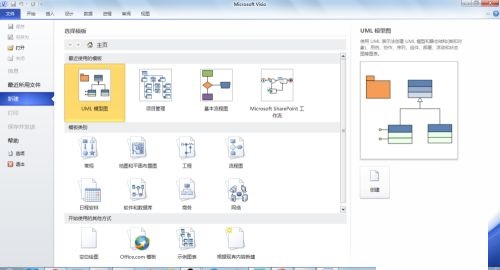
第二步:双击UML模型,就进入到绘图界面了(如图所示)。

第三步:在绘图界面中点击时序(如图所示)。
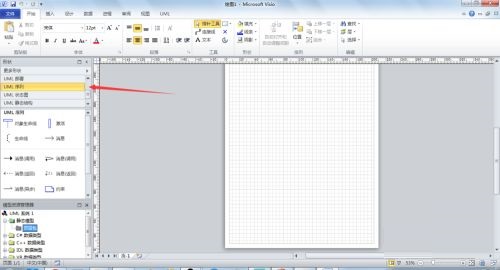
第四步:在时序框下,拉一个生命线到表格中(如图所示)。
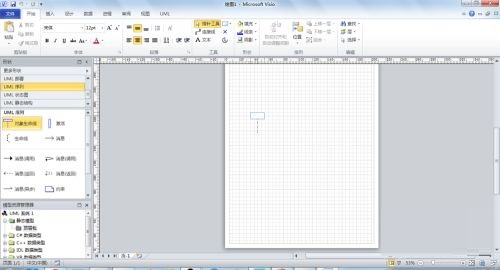
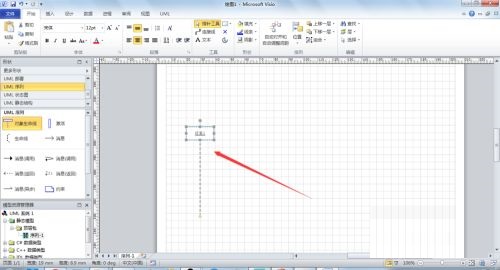
第五步:双击生命线,弹出个窗口取名称(如图所示)。
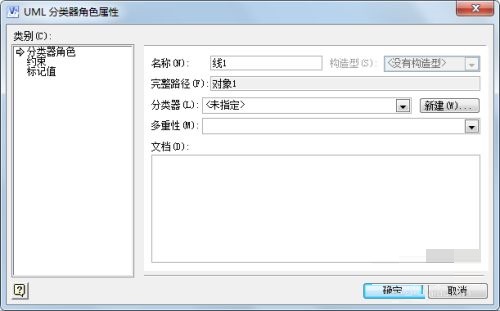
第六步:在拉出一个生命线来(如图所示)。

第七步:拉一个实线箭头代表调用,连接代表线1发起调用线2,再拉一个虚线箭头代表返回(如图所示)。

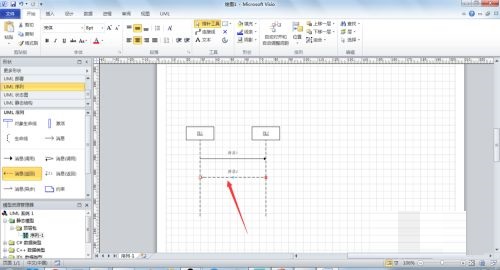
以上就是小编给大家带来的Microsoft Visio 2013如何创建时序图的全部内容,希望能够帮助到大家哦。